Frage: Ich habe mein iPhone mit iTunes synchronisiert und alle meine Kontakte verloren. Diese Sache ist bei mir jetzt schon zweimal passiert und ich habe alle meine Kontakte verloren. Im Moment habe ich ein Backup meiner Kontakte auf meinem iPad und ich möchte nur wissen, ob es eine Möglichkeit gibt, Kontakte vom iPad auf das iPhone zu übertragen. Bitte helfen Sie mir dabei.
Diese Frage wurde von einem Benutzer auf Yahoo gestellt, und diese Sache ist vielen Leuten schon passiert. Aber es besteht kein Grund zur Sorge, denn es ist möglich, Kontakte vom iPad auf das iPhone zu übertragen oder auch Kontakte vom iPhone auf das iPad zu übertragen. Es gibt verschiedene Möglichkeiten, Kontakte zu übertragen. Wir werden heute in dieser Anleitung einige der besten Möglichkeiten zum Übertragen von Kontakten vom iPad auf das iPhone vorstellen. Das Problem der Übertragung von Kontakten vom iPad auf das iPhone wird nach leicht zu lösen sein, wenn Sie diese Anleitung durchgelesen haben.
- Teil 1. 1-Click zum Übertragen von Kontakten vom iPad auf das iPhone
- Teil 2. Übertragen von Kontakten vom iPhone auf das iPad mit iCloud
Teil 1. 1-Click zum Übertragen von Kontakten vom iPad auf das iPhone
Meistens denken die Leute, dass sie ihre iPad-Daten nur mit iTunes auf das iPhone oder den PC übertragen oder sichern können, aber das stimmt nicht. Es gibt viele auf dem Markt erhältliche Software, mit der man Kontakte vom iPad auf das iPhone oder vom iPhone auf das iPad übertragen kann. MobileTrans - Phone Transfer steht Ihnen zur Verfügung, um Kontakte vom iPad auf das iPhone zu übertragen. Hierbei handelt es sich um eine 1-Click-Übertragungssoftware, mit der Sie Lieder, Videos, Apps, Kontakte, Nachrichten mit nur einem Klick von verschiedenen Geräten auf Ihren Computer oder Mac übertragen können. Sie ist vollständig kompatibel mit iOS 15 und unterstützt fast alle Mobiltelefone, einschließlich Android- und iOS-Geräte.
Haupteigenschaften
Wie man mit Wondershare MobileTrans Kontakte vom iPad auf das iPhone überträgt
Schritt 1. Starten Sie diese Software auf Ihrem Computer oder Mac, nachdem Sie MobileTrans von der offiziellen Seite von MobileTrans installiert haben. Klicken Sie nun auf die Option "Phone Transfer" zur Datenübertragung vom Handy. Verbinden Sie iPad und iPhone über ihre Kabel mit dem Computer. MobileTrans wird beide Geräte nach der Verbindung erkennen. Klicken Sie hier auf "Kontakte" (Contacts).

Hinweis: Wir übertragen z.B. Daten vom iPhone auf Android, aber Sie können auf einfache Weise auch Kontakte vom iPad auf das iPhone übertragen, indem Sie dem gleichen Prozess folgen.
Schritt 2. Klicken Sie auf den Start-Knopf. MobileTrans wird Ihre Kontakte mit nur 1 Klick vom iPad auf das iPhone übertragen. Bitte trennen Sie die Verbindung beider Geräte nicht, bis der Vorgang abgeschlossen ist.

Teil 2. Übertragen von Kontakten vom iPhone auf das iPad mit iCloud
Der iCloud-Service macht das Leben der iOS-Benutzer einfacher und intelligenter, denn er ermöglicht es iPhone- und iPad-Benutzern, iPhone- oder iPad-Daten automatisch mit dem iCloud-Server zu synchronisieren, indem sie Ihre Wi-Fi- oder mobilen Daten verwenden. Mit diesem Service können Sie Kontakte, Fotos, Kontakte, Erinnerungen, Notizen usw. kostenlos, aber mit einer gewissen Datenspeicherbegrenzung, synchronisieren. Dieser Service erfordert, dass Sie Ihr iPhone oder iPad jederzeit mit Wi-Fi verbinden, um mobile Daten mit dem iCloud-Server zu synchronisieren. Dieser Service erstellt automatisch ein Backup auf Ihrem iCloud-Speicher, wenn Ihr Gerät mit dem Internet verbunden ist und Sie das automatische Backup aktiviert haben. Dieser Service hilft Ihnen auch dabei, Ihre Kontakte wiederherzustellen, wenn Sie Ihr iPhone verloren oder Ihre Kontakte versehentlich gelöscht haben. Wenn Sie also wissen möchten, wie Sie Kontakte vom iPhone auf das iPad übertragen können, dann folgen Sie einfach den unten aufgeführten Schritten.
Schritt 1. Starten Sie zuerst die Setting-App ("Einstellungen") auf Ihrem iPhone, um Einstellungen anzupassen.

Schritt 2. Tippen Sie auf die iCloud-Schaltfläche nach der Eingabe in Einstellungen auf Ihrem iPhone

Schritt 3. Sie müssen "Kontakte" auf iCloud einschalten. Wenn der Toggle vor "Kontakte" grün ist, dann werden auch Ihre synchronisiert.

Schritt 4. Öffnen Sie die Einstellungen und geben Sie sie auf Ihrem iPad ein. Dies ist der gleiche Vorgang wie beim iPhone.
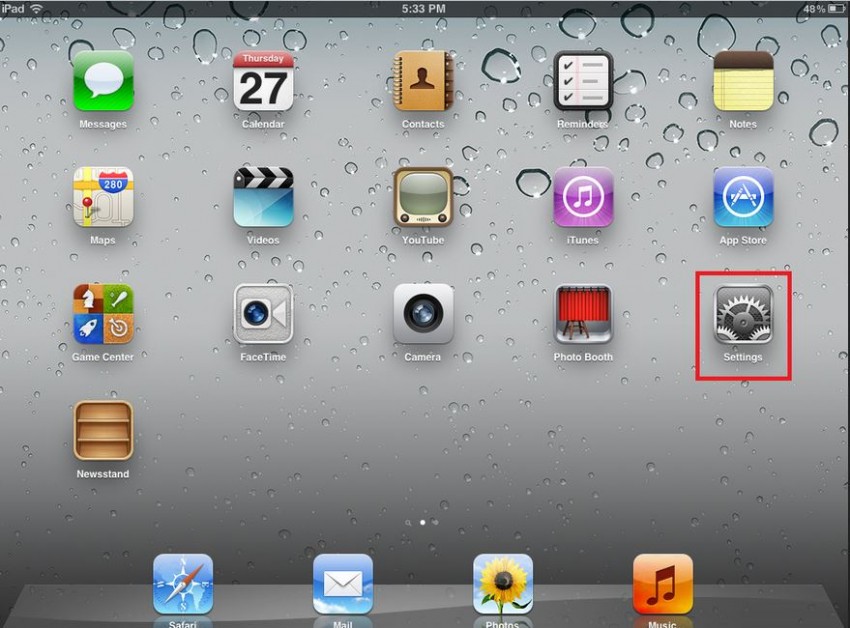
Schritt 5. Tippen Sie auf "iCloud" und loggen Sie sich in dasselbe Konto ein, in dem Sie zuvor Ihre Kontakte vom iPhone mit iCloud synchronisiert haben. Schalten Sie jetzt die Kontakte ein.

Schritt 6. Nach dem Einschalten von Kontakten wird die Synchronisierung Ihrer iCloud-Kontokontakte mit Ihrem iPad gestartet.

Hinweis: Sie werden gefragt, was mit bestehenden Kontakten zu tun ist, tippen Sie einfach auf Kontakte löschen oder kombinieren. Nun werden Ihre Kontakte automatisch mit dem iPad synchronisiert.
In diesem Artikel oben gibt es zwei Möglichkeiten, Kontakte vom iPhone auf das iPad und vom iPad auf das iPhone zu übertragen. Aber in beiden Fällen gibt es große Unterschiede. Der erste Weg ermöglicht es Ihnen, Kontakte sehr einfach und schnell vom iPad auf das iPhone zu übertragen, und Sie können Kontakte vom iPhone auf das iPad mit nur einem Klick mit MobileTrans übertragen. Nicht nur Kontakte, sondern auch Nachrichten, Filme, Musik, Videos können Sie mit Wondershare MobileTrans einfach auf andere Geräte übertragen oder auf dem Computer sichern, und das ganz ohne Einschränkungen bei der Datenspeicherung wie z. B. mit der iCloud.
Weitere Artikel empfohlen:
Heiße Artikel
Alle Kategorieren


MobileTrans - WhatsApp Übertragen




Bastian Günter
chief Editor